CanvaでかんたんGIF作成!短時間で動きが伝わるコツを紹介
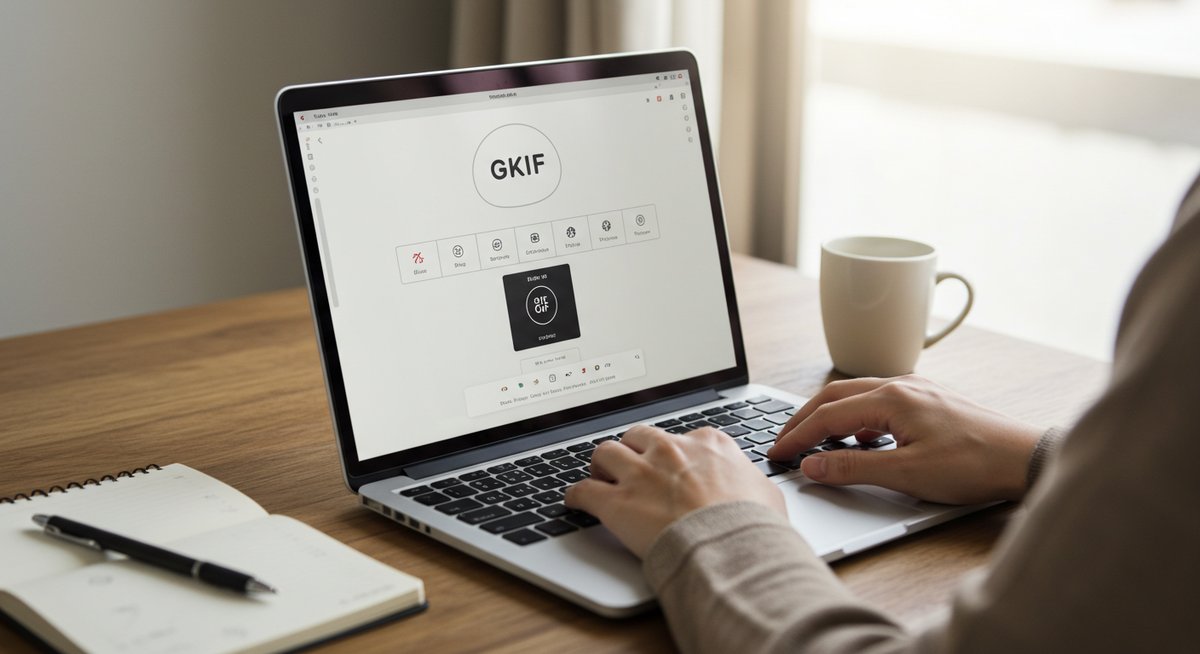
これから作るGIFのイメージを固めましょう。目的や使う場所によって必要なサイズや動きが変わります。短い時間で仕上げたいなら、準備を整えてシンプルな構成にするのがおすすめです。この記事では手順や注意点をやさしくまとめますので、落ち着いて順番に進めてください。
Canvaでgif作成を短時間で仕上げるコツ
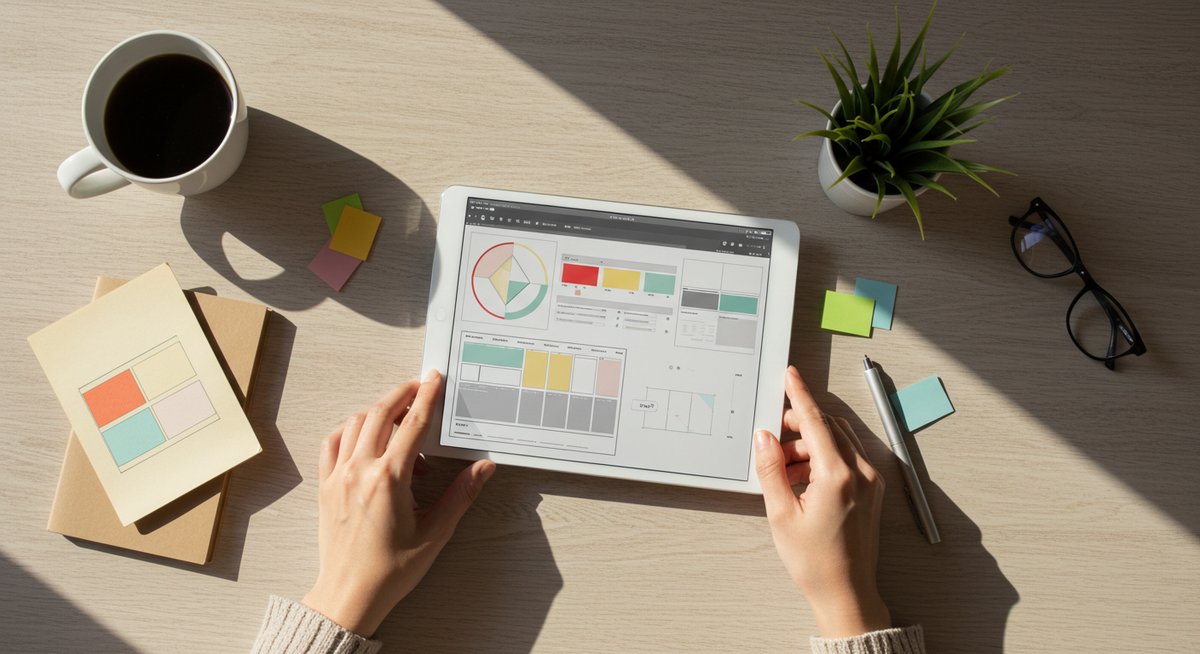
ここでは作業をスピードアップするポイントを紹介します。準備と手順を少し工夫するだけで、作業時間をぐっと短くできます。慌てずに進めれば、見栄えの良いGIFが短時間で作れます。
テンプレートを活用してベースを作る
テンプレートは時間短縮の強い味方です。用途に合ったテンプレートを選べば、レイアウトや配色の迷いが減ります。まずは目的(SNS用、メール用、広告用など)に合うカテゴリーから探してください。
選んだテンプレートはそのまま使うのではなく、配色やフォント、画像だけ自分の素材に差し替えるとオリジナル感が出せます。テキストの量は少なめにして読みやすさを優先しましょう。
テンプレートを使う際の手順を簡単にまとめます。
この流れで作業すれば、迷わず次の工程に進めます。
- テンプレートを選ぶ
- 画像・ロゴを差し替える
- テキストを短くまとめる
動きを絞って見やすくする
動きが多すぎると目が疲れてしまいます。重要なのは伝えたいポイントだけを動かすことです。たとえば、テキストのフェードインと目立たせたいボタンのスライドだけに絞ると伝わりやすくなります。
動きの種類は数種類に限定すると統一感が出ます。アニメーションは過度に重ねず、自然な順序で見せていくと視線の導線が作りやすいです。動きが短くても印象は残るので、1〜3箇所に絞るのがおすすめです。
動きを試すときは小さなループで確認し、不要な動きは削っていきましょう。結果として作業時間も短くなります。
フレームの表示時間を調整する
各ページ(フレーム)の表示時間を調整すると、伝わり方が大きく変わります。テキスト量が多い場合は表示時間を長めに、画像だけのスライドは短めに設定するとバランスが取りやすいです。
表示時間は短すぎると読めない、長すぎると間延びするので、実際に再生して微調整してください。画面ごとに均一にする必要はなく、強調したい部分だけ長くするのも有効です。
短時間で作るコツは、最初に大まかな時間配分を決め、細かい調整は最後にまとめて行うことです。
解像度とファイルサイズのバランスを取る
高解像度にすると見栄えは良くなりますが、ファイルサイズが大きくなります。使う場所に合わせてサイズを選んでください。SNSなら推奨サイズに合わせ、メールやウェブなら軽めの設定にすると読み込みが早くなります。
画像は必要以上に大きくせず、必要に応じて圧縮しておくと安心です。背景をシンプルにするだけでもサイズは抑えられます。プレビューで確認しながら、見た目と重さのバランスを整えてください。
書き出し前にプレビューで確認する
書き出す前に必ず再生して確認しましょう。動きの速さ、テキストの読みやすさ、ループのつながりなどをチェックして、不自然な点があれば戻って修正します。短時間で仕上げるためには、この確認を怠らないことが重要です。
確認ポイントを決めておくと効率的です。例えば「最初の1秒で伝えたいことがわかるか」「重要部分の表示時間は十分か」など、チェック項目をメモしておくと見落としが減ります。
作る前に揃えておくもの
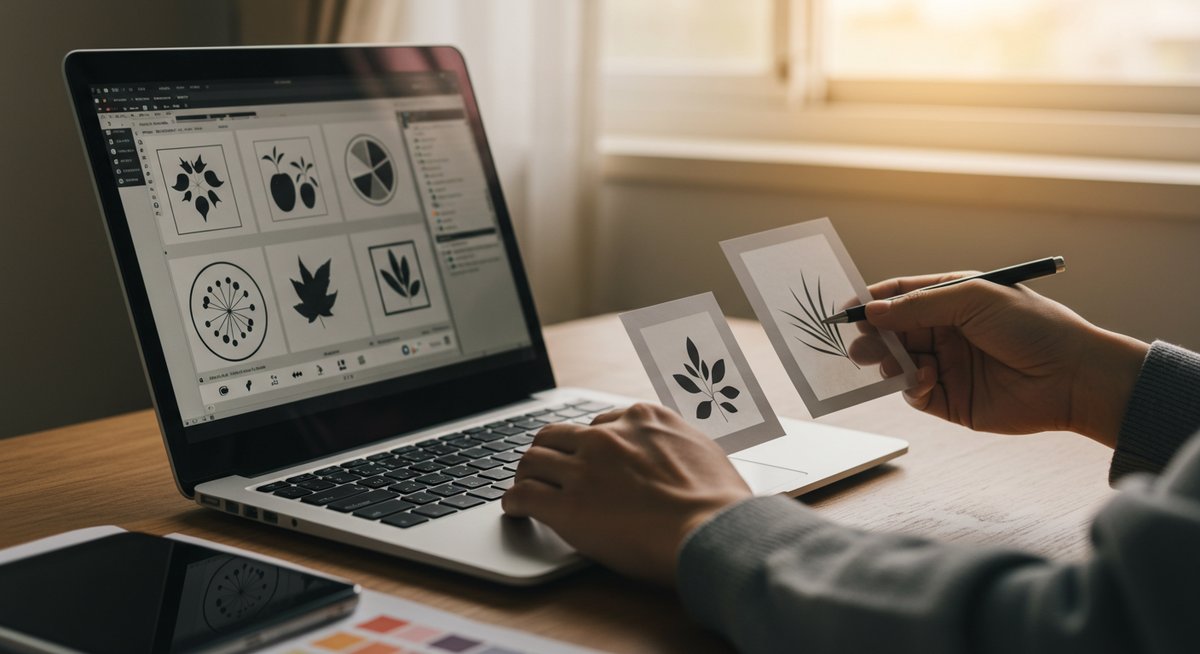
作業をスムーズに進めるために、あらかじめ用意しておくと便利なものをまとめます。準備が整っていると作業中に立ち止まる回数が減り、仕上がりも安定します。
Canvaアカウントの準備とログイン
まずはCanvaのアカウントを用意してログインしておきます。無料プランでも多くの機能が使えますが、有料プランだと素材や機能の幅が広がります。作業前にログインしておけばデザイン開始がスムーズです。
チームで作る場合は共有設定やフォルダ管理を整えておくと作業効率が上がります。ブラウザ版でもアプリ版でも使い慣れた方で作業してください。
使う画像と動画を整理する
使いたい画像や動画は事前にフォルダにまとめておくと便利です。ファイル名をわかりやすくしておくと、Canvaにアップロードしたときに迷いません。必要ならトリミングやリサイズも事前に済ませておきましょう。
画像の品質が低いと見栄えが悪くなるので、可能なら高解像度の素材を用意してください。色味を揃えると全体の統一感が出ます。
フォントとカラーを決めておく
ブランドや目的に合わせてフォントとカラーを決めておくと編集が速くなります。メインフォント、サブフォント、アクセントカラーを2〜3種類に絞ると統一感が出ます。
Canva内のブランドキットを使うと、いつでも同じ設定を呼び出せて便利です。決めた配色はカラーパレットとして保存しておきましょう。
商用利用可能な素材か確認する
公開や販売を予定している場合は、素材の利用許諾を確認してください。Canva内の素材でもライセンスに制限があるものがあります。ライセンス表示や利用規約をしっかりチェックしてから使いましょう。
使用条件が不明な場合は代替素材を用意するか、権利クリアな素材サイトを利用するのが安心です。
出力先に合わせたサイズを決める
GIFを使う場所に合わせてサイズを決めておくと作業が速くなります。SNSやウェブページ、メールなどで推奨サイズは異なります。最初に決めておけば、後から書き出し直す手間が減ります。
縦横比は用途で使い分け、ピクセルサイズもあらかじめ設定しておくと効率が上がります。
基本の手順でgifを作る流れ
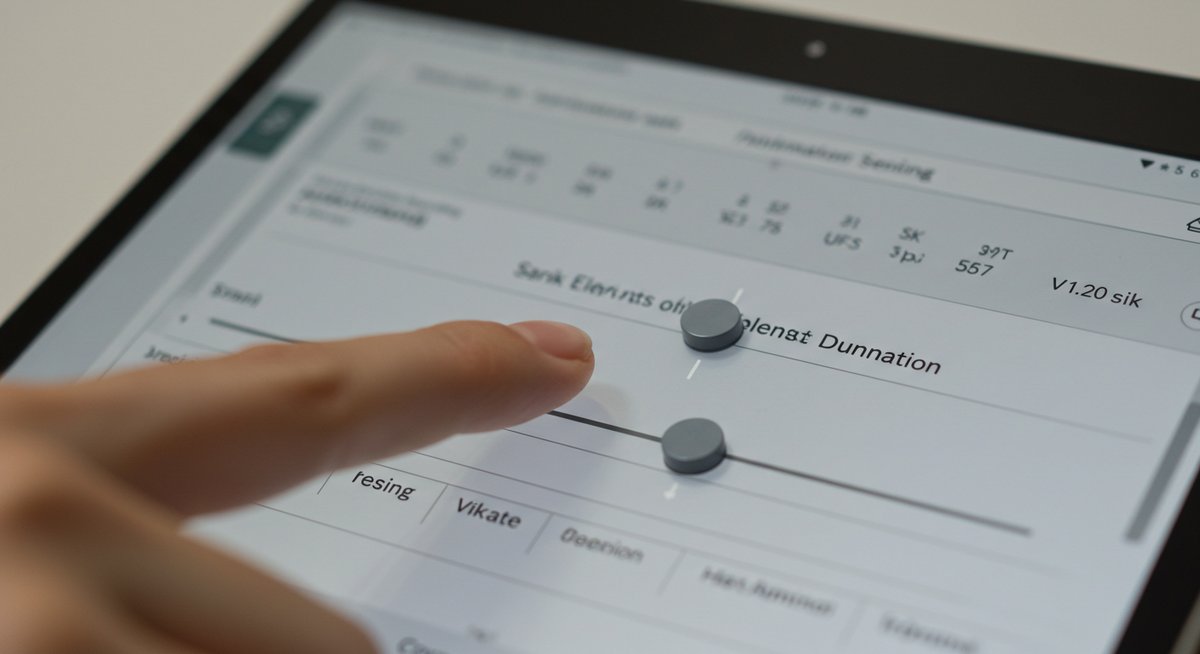
ここではCanvaでの代表的な手順を順にまとめます。落ち着いて順番どおりに進めれば、初めてでも仕上げられます。操作は直感的なので、慌てずに確認しながら進んでください。
新しいデザインを作ってサイズを選ぶ
まずは新しいデザインを作成し、使用目的に合わせたサイズを選びます。テンプレート選びと同じくらい重要なステップで、ここで間違えると後で手戻りが発生します。
既定のプリセットから選ぶか、カスタムサイズを入力して作業を始めてください。サイズを決めたらすぐに素材をアップロードして配置していきます。
テンプレートを選んで素材を配置する
選んだテンプレートに画像やテキストを差し替えていきます。要素はグリッドやガイドラインに合わせるとバランスが取りやすいです。画像のトリミングや位置調整はドラッグで直感的にできます。
テキストは読みやすい大きさにし、重要なメッセージは目立つ位置に配置しましょう。複数ページを使う場合は流れが自然になるよう順番も確認してください。
アニメーション効果を追加する
要素ごとにアニメーションを付けて動きをつけます。Canvaにはフェード、スライド、ポップなどの効果があり、用途に合わせて選べます。動きはシンプルにまとめると見やすくなります。
アニメーションを付けたら、各要素の再生順やタイミングを調整して、意図した動きになるように整えてください。
各ページの表示時間を設定する
ページごとの表示時間を設定して、全体のテンポを作ります。テキストを読む時間や切り替えの速さを意識して調整しましょう。短すぎると読めない、長すぎるとテンポが悪くなるのでバランスが大事です。
設定後は必ず再生して、流れを確認してください。
プレビューで動きを確認する
作ったデザインはプレビューで繰り返し確認します。ループのつながりや誤字、意図しない動きがないかをチェックして問題があれば戻って修正します。
複数人で確認する場合は共有リンクを送ってフィードバックをもらうと安心です。細かな調整はプレビューで行ってください。
ファイル形式でgifを選んでダウンロードする
最終確認が済んだら、ダウンロードでGIF形式を選びます。必要に応じて解像度やサイズ設定を選んでから書き出してください。書き出し時間は内容によって変わるので、完了まで待ちます。
ダウンロード後は実際に使用する場所で再生確認をし、問題がなければ完了です。
魅力を高める編集と出力の工夫
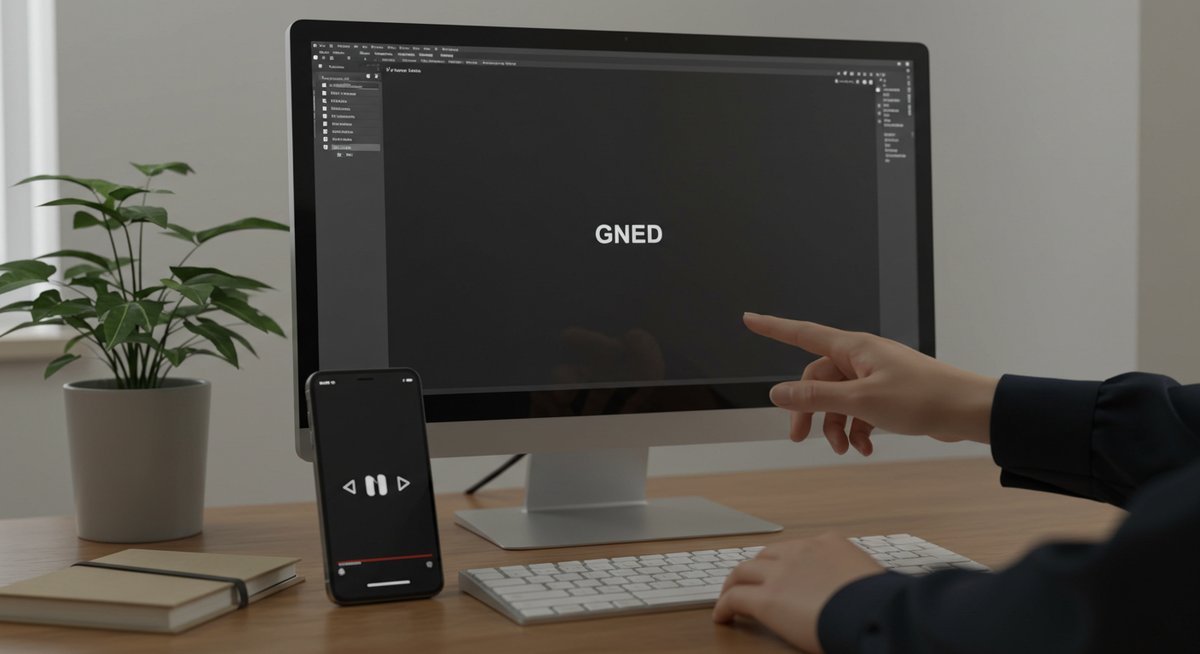
ここでは仕上がりをワンランク上げるための工夫を紹介します。少しだけ手を加えるだけで印象が良くなるポイントを押さえておくと便利です。
ループの繋がりを整えて自然に見せる
ループの始まりと終わりが不自然だと繰り返し再生したときに違和感があります。最初と最後のフレームを近い状態にして、つながりが滑らかになるよう調整しましょう。
移行がスムーズだと視聴者が違和感なく最後まで見てくれます。短いループならなおさら意識して調整してください。
透明背景にしてアイコンやロゴにする
背景を透明にすると、ロゴやアイコンとして使いやすくなります。Canvaでは透過PNGやGIFで出力できる場合があるので、用途に合わせて選んでください。背景を透明にすると配置先のデザインに自然に馴染みます。
透過にする場合は、境界のジャギーや色残りがないかを確認してから書き出しましょう。
テキストアニメで視線を誘導する
テキストに動きをつけると視線が自然に誘導されます。重要な言葉だけに動きを付けると効果的です。読みやすさを優先して、動きはシンプルにまとめてください。
アニメーションの速度や順番を工夫して、見る順序をコントロールすると伝えたいことが伝わりやすくなります。
動画素材をトリミングして活用する
短い動画クリップを取り込んで一部を切り出すと、動きに深みが出ます。長い動画は必要な部分だけをトリミングして使うとファイルサイズも抑えられます。重要な見せ場を中心に編集してください。
動画を使う場合は色味や構図が他の素材と合っているか確認すると全体のまとまりが良くなります。
GIFのファイルサイズを抑える方法
ファイルサイズを抑えるには、サイズを小さくする、フレーム数を減らす、色数を抑えるといった方法があります。不要な要素を削るだけでもかなり軽くなります。
保存先の要件に合わせて設定し、必要があれば複数パターンで書き出して比較してください。
外部ツールで画質を改善する選択肢
必要に応じて外部の画像編集ツールや圧縮ツールを使うと画質調整やサイズ削減がしやすくなります。書き出し後に調整することで、より細かい最適化が可能です。
ただし、ツールごとに操作や仕上がりが異なるので、いくつか試して一番良い方法を見つけてください。
Canvaでgif作成をすぐに始めるためのまとめ
短時間で見栄えの良いGIFを作るコツは、準備とシンプルさにあります。テンプレートや素材を整理し、動きを絞って表示時間を調整すれば効率よく作業が進みます。最後に必ずプレビューで確認してから書き出してください。
気軽に試しながら、自分のスタイルを見つけていってください。少しずつ慣れると短時間で満足できるGIFが作れるようになります。









